パワーポイント(PowerPoint)で、ユーチューブ動画や広告作成に使える「画像のきりぬき方法」を解説します。
パワーポイントに挿入した画像の「背景を削除」することにより簡単に背景を透明化できます!
背景の削除方法は、簡単なので、動画を見て頂くだけですぐにご活用頂きます!
編集ソフト不要で、広告のようなインパクトある画像挿入ができるので、ユーチューブやムービーがかっこいい印象に♪
パソコンスキルも向上!ビジネスでのプレゼンが上達!
ユーチューブデビューのための実践編です。
画像を挿入
まずは、背景を切り抜きたい写真や図を、パワーポイントに挿入しましょう。
①挿入タブ ⇒ 画像グループ ⇒ 画像の下向き矢印
②このデバイス図 ⇒ フォルダからファイルを選択
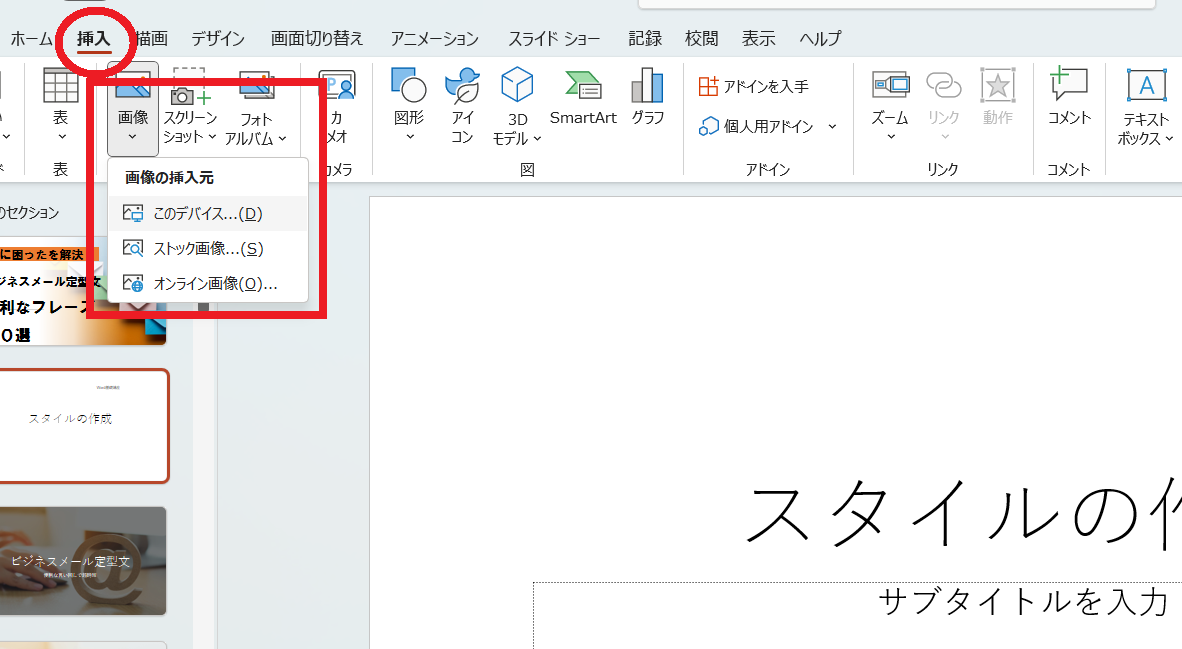
背景の切り抜き(画像背景の削除)
①挿入した画像をクリック ⇒ リボンに図の形式タブが表示される
②図の形式タブ ⇒ 調整グループ ⇒ 背景の削除
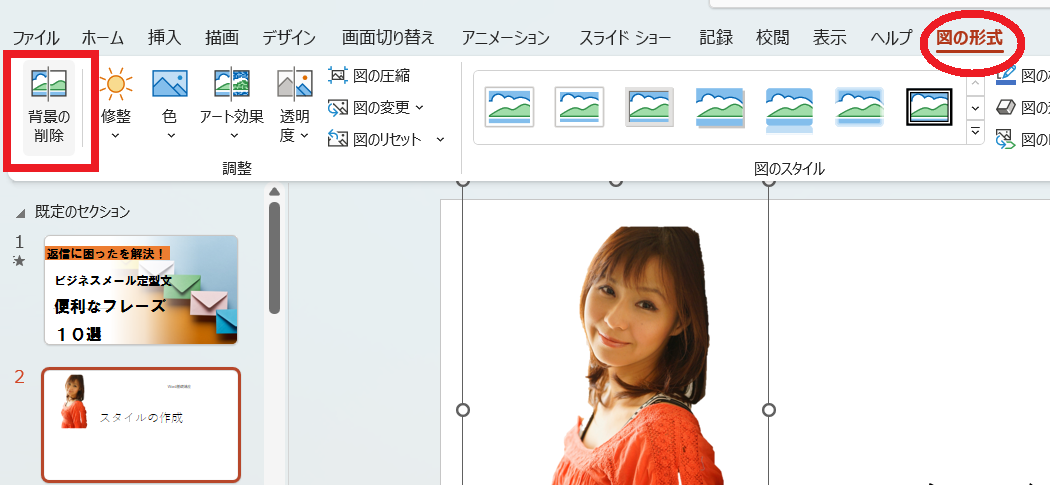
③削除される領域が自動選択され、紫色になる
④「保持する領域としてマーク」・「削除する領域としてマーク」を選択し、切り抜く領域を指定する
※紫色になっている削除領域に残したい部分がある場合
①保持する領域としてマークを選択
②マウスポインターがペンの形になったら、残したい部分をドラッグ
※紫色になっていない領域に削除したい部分がある場合
①削除する領域としてマークを選択
②マウスポインターがペンの形になったら、消したい部分をドラッグ
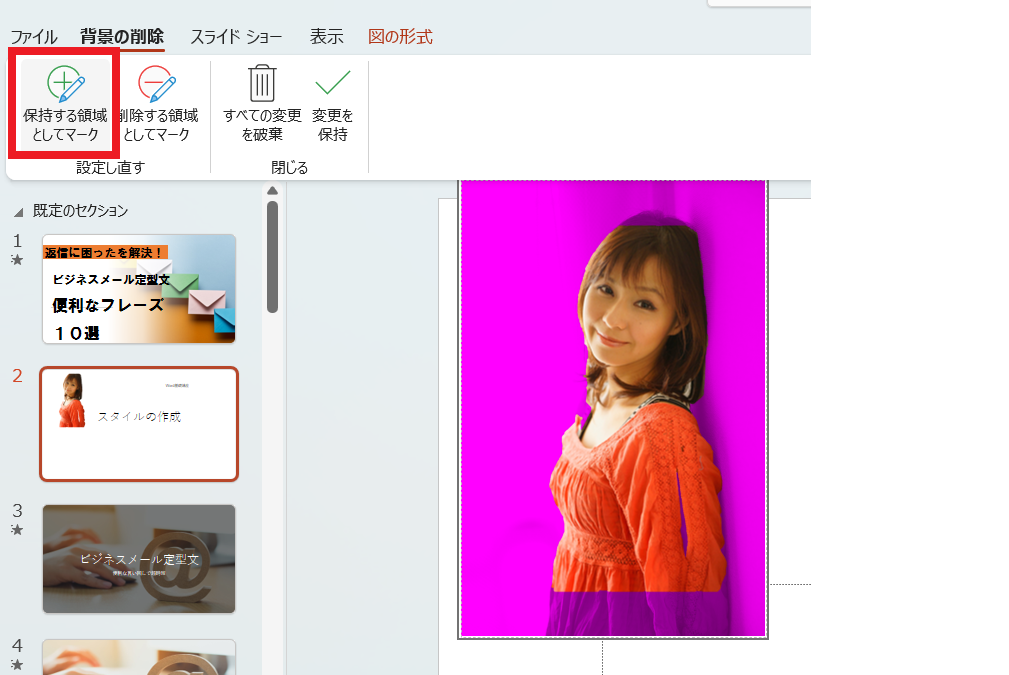
③変更を保持
削除したい背景領域の調整が完了したら、「変更を保持」
または、画像以外の場所をクリック
以上で画像の背景を切り抜くことができます!
初心者の方もかんたんに操作できる基本的な使い方なので、ぜひお試しください。
動画では、実際のパソコンの画面を使って、わかりやすく解説しています。ぜひご参考になさって下さい。

パソコンがデキる印象に!キーボードの記号の読み方と使い方の基本【PC初心者・基礎講座】
今回は、普段何気なくパソコンキーボードを使っているけど、意外と知らない記号入力のコツや、よく使うボタンの使い方を解説します!記号の読み方や意味を知っていると、周囲の人からも「仕事ができる人」という印象を持たれるかもしれませんね。簡単なので、...

【パソコン講座】パワーポイントでカッコイイサムネイルや表紙を作る方法|初心者もPowerPointで簡単編集<実践戦>
パワポ(PowerPoint)でユーチューブ動画のサムネイルやタイトルカード、広告作成に使える画像の作り方を動画で解説します。パワーポイントのデザインタブの「デザインアイデア」を使います。マイクロソフトオフィス365のサブスクリプションで使...

パワーポイントのショートカットキーを完全攻略!初心者から上級者まで<PC時短シリーズ>
今回は、パワーポイントで使うショートカットキーの標準的な使い方をご紹介します!パワポで使うショートカットキーの使い方をマスターしましょう!パワポで使うショートカットキーCtrlキー、Shiftキー、Altキーをはじめ、キーボードを上手に使う...



